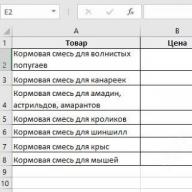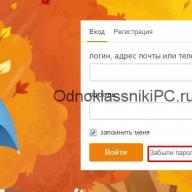გაქვთ Nokia მობილური მოწყობილობა, მაგრამ გსურთ გადახვიდეთ Android ოპერაციულ სისტემაზე? თქვენ შეგიძლიათ მარტივად შეცვალოთ თქვენი სმარტფონი უპრობლემოდ. მაგრამ რა უნდა გააკეთოთ, თუ გსურთ თქვენი ყველა კონტაქტის გადატანა, რადგან ზოგიერთი მათგანი შეიძლება იყოს ძალიან მნიშვნელოვანი?
ამისათვის თქვენ უნდა გამოიყენოთ გარკვეული ინსტრუმენტები. ნებისმიერი დონის მომხმარებელი (როგორც გამოცდილი, ასევე არც ისე გამოცდილი) შეძლებენ იპოვონ შესაფერისი ვარიანტი. ახლა ვნახოთ, როგორ შეგიძლიათ გადაიტანოთ კონტაქტები Nokia-დან Android-ზე.
ასე რომ, რამდენიმე გზა არსებობს. თქვენ შეგიძლიათ გადაიტანოთ კონტაქტები:
- რეგულარული ღრუბლოვანი სერვისების გამოყენება;
- სპეციალური პროგრამის Nokia PC Suite-ის მეშვეობით;
- უნივერსალური აპლიკაციის MOBILedit-ის მეშვეობით;
- სხვა აპლიკაციების გამოყენებით.
თითოეულ ჩამოთვლილ მეთოდს აქვს თავისი დადებითი და უარყოფითი მხარეები. ამ შემთხვევაში აუცილებელია გარკვეული რეკომენდაციების დაცვა. მოდით უფრო ახლოს მივხედოთ მათ, რათა თავად აირჩიოთ ყველაზე მოსახერხებელი გადაწყვეტა.
როგორ გადავიტანოთ კონტაქტები ღრუბლის გამოყენებით
თუ გსურთ Nokia-დან ყველა კონტაქტის თქვენთან გადატანა, პირველ რიგში უნდა გახსნათ პროფილი Outlook-ზე, რადგან საკონტაქტო მონაცემები სინქრონიზებულია პირდაპირ მისგან Nokia ტელეფონებზე. Outlook აქტუალურია იმ შემთხვევებში, როდესაც მოწყობილობა მუშაობს Windows Phone.
თქვენ უნდა გადახვიდეთ Outlook-ის ოფიციალურ ვებსაიტზე. აქ ბევრი განყოფილება და ვარიანტია, რომელთა შორის უნდა დააჭიროთ „ადამიანებს“. შემდეგ არის რამდენიმე პუნქტი, ყურადღება მიაქციეთ მენეჯმენტს - ექსპორტს Outlook.com-ისთვის და სხვა სერვისებისთვის." აქ დაგჭირდებათ ფაილის შენახვა კონტაქტებით, გაფართოება უნდა იყოს *.csv.
ზემოაღნიშნული ნაბიჯების შემდეგ, თქვენ გჭირდებათ ფაილების იმპორტი სხვა ღრუბლოვან სერვისში. ამ მიზნებისათვის გამოიყენეთ Google Contacts. ჩვენ უნდა გავხსნათ სისტემის ოფიციალური ვებ-გვერდი, შემდეგ დავაწკაპუნოთ „მეტი-იმპორტი“. აქ მიუთითეთ სად მდებარეობს ფაილი და დაელოდეთ მის იმპორტს. როდესაც საკონტაქტო მონაცემები ღრუბლოვან სერვისზე გადადის, სისტემა ავტომატურად დაიწყებს სინქრონიზაციას ტელეფონთან (გახსოვდეთ: მნიშვნელოვანია სინქრონიზაციის ჩართვა).
PC Suite-ის გამოყენებით კონტაქტების გადაცემის მეთოდი
Nokia PC Suite ასევე ძალიან კარგი პროგრამაა. ეს არის უნივერსალური, მარტივი გამოსაყენებელი და გასაგები. Nokia-დან Android-ზე კონტაქტების ამ გზით გადატანა საკმაოდ მარტივია. აღსანიშნავია, რომ ამავდროულად შეგიძლიათ მუშაობა არა მხოლოდ ახალ მობილურ მოწყობილობებთან (სმარტ ტელეფონებით), არამედ მოძველებული მობილური ტელეფონებით.
ასე რომ, პირველ რიგში, თქვენ უნდა:
- პროგრამის ჩამოტვირთვა ნებისმიერი ვირტუალური აპლიკაციის მაღაზიიდან.
- სისტემის ინსტალაცია.
- ტელეფონის დაკავშირება Nokia Suite რეჟიმში.
- საკონტაქტო ინფორმაციის სინქრონიზაცია.
ყველა ფაილი გადავა ამ აპლიკაციაში. აქ თქვენ უნდა გახსნათ მენიუ, იპოვოთ განყოფილება "ფაილი - კონტაქტების ექსპორტი" და შემდეგ შეინახოთ გადაცემული ფაილები. ამის შემდეგ, შეგიძლიათ კონტაქტების იმპორტი თქვენს ახალ Android ტელეფონში.
როგორ გადავიტანოთ კონტაქტები MOBILedit-ის გამოყენებით
Nokia-დან ანდროიდზე კონტაქტების გადაცემის კიდევ ერთი შესანიშნავი პროგრამა ეწოდება MOBILedit. მისი მთავარი უპირატესობა ის არის, რომ შესაძლებელს ხდის ფაილების სინქრონიზაციას ნებისმიერ მობილურ მოწყობილობას შორის - როგორც თანამედროვე, ასევე მოძველებული.
თუ გსურთ გამოიყენოთ ეს მეთოდი, მიჰყევით ამ რეკომენდაციებს:
- შეაერთეთ თქვენი Nokia მობილური ტელეფონი კომპიუტერთან.
- გახსენით MOBILedit - სისტემა იპოვის საჭირო დრაივერებს და დააკავშირებს.
- შეინახეთ საკონტაქტო ინფორმაცია თქვენი კომპიუტერის მოწყობილობის მეხსიერებაში და გამორთეთ.
ახლა თქვენ უნდა დააკავშიროთ ტელეფონი, რომელიც მუშაობს Android-ზე. თქვენ უნდა დააკავშიროთ იგი თქვენს კომპიუტერთან. ამის შემდეგ, თქვენ უნდა დაელოდოთ დრაივერების დაყენებას. გარკვეული პერიოდის შემდეგ, ჩვენ შემოვიტანეთ საკონტაქტო ინფორმაცია.
სამწუხაროდ, ამ სერვისს ასევე აქვს გარკვეული უარყოფითი მხარეები. ყველაზე დიდი ის არის, რომ თქვენ უნდა გადაიხადოთ გარკვეული გადასახადი მის გამოსაყენებლად. თუმცა, მისი დადებითი თვისებები და ფუნქციური თვისებები ამართლებს ამას. ყოველივე ამის შემდეგ, პროგრამას შეუძლია იმუშაოს ნებისმიერ მობილურ მოწყობილობასთან და მოახდინოს ნებისმიერი მონაცემის სინქრონიზაცია.
როგორ შეიძლება კონტაქტების გადატანა სხვა გზით?
ამ ამოცანის შესასრულებლად, ასევე შეგიძლიათ გამოიყენოთ მესამე მხარის აპლიკაციები, რომლებიც საშუალებას გაძლევთ გადაიტანოთ საკონტაქტო ინფორმაცია ერთი ტელეფონიდან მეორეზე პირდაპირ ან ღრუბლოვანი სერვისების საშუალებით. გარდა ამისა, შეგიძლიათ გაგზავნოთ კონტაქტები:
- ფოსტა;
- შეტყობინებები, როგორიცაა SMS;
- Ბლუთუზი.
თქვენ უნდა გამოაგზავნოთ მონაცემები თქვენი Nokia ტელეფონიდან და მიიღოთ ისინი თქვენი Android მობილური ტელეფონიდან, ამიტომ ორივე მოწყობილობა ახლოს უნდა გქონდეთ.
ახლა თქვენ იცით, როგორ დააკოპიროთ კონტაქტები და სწრაფად გაგზავნოთ ისინი ერთი მოწყობილობიდან მეორეზე. ეს არც ისე რთულია, უბრალოდ უნდა დაიცვან ეს რეკომენდაციები. ყველაზე მოსახერხებელია ღრუბლოვანი სერვისების გამოყენება კოპირებისთვის.
Android ოპერაციულ სისტემაზე მომუშავე სმარტფონები დიდი ხანია იპყრობენ ბაზარს. ყოველდღე უფრო და უფრო მეტი ახალი Android მომხმარებელია. მაშინვე ჩნდება კითხვა: "როგორ გადავიტანოთ კონტაქტები Nokia-დან Android-ზე?" წაიკითხეთ მეტი ამის შესახებ!
ნომრის პორტირების ორგანიზების რამდენიმე გზა არსებობს. მოდით განვიხილოთ ყველაზე პრაქტიკული და პოპულარული:
- გადარიცხვა SIM ბარათის გამოყენებით;
- გადარიცხვა Nokia PC Suite-ით და Google-ის ფოსტით;
- გადარიცხვა ტელეფონის მეხსიერების და Google ფოსტის გამოყენებით;
- გადაცემა Bluetooth-ით;
- გადარიცხვა MOBILedit აპლიკაციის საშუალებით;
- სხვა მეთოდები;

კონტაქტების გადაცემის ერთ-ერთი ყველაზე გავრცელებული და სწრაფი გზაა SIM ბარათის მეთოდი. ამ მეთოდის განსახორციელებლად საჭიროა მხოლოდ ორი მოწყობილობა და ერთი ბარათი. ეს კეთდება ასე:
- ბარათის Nokia ტელეფონში ჩასმის შემდეგ გადადით კონტაქტების მენიუში
- დააჭირეთ "აირჩიეთ ყველა"
- ჩამოსაშლელი მენიუდან აირჩიეთ "SIM ბარათზე გადატანა". ახლა მასზე ნომრებია შენახული
- ამოიღეთ SIM ბარათი და ჩადეთ თქვენს Android სმარტფონში
- გადადით კონტაქტებში და აირჩიეთ "აჩვენე SIM-დან".
- მზადაა! ასევე შესაძლებელია ნომრების გადატანა მოწყობილობაზე
მიუხედავად მისი ეფექტურობისა, მეთოდს აქვს ერთი მნიშვნელოვანი ნაკლი - ბარათზე შეზღუდული უფასო სლოტები.
ამის გამო მომხმარებლები ვერ შეძლებენ ერთდროულად დიდი რაოდენობის ნომრების გადაცემას.
Nokia PC Suite-ისა და Google Mail-ის მეშვეობით

კონტაქტების გადაცემის კიდევ ერთი ვარიანტი იქნება PC Suite და Gmail. Nokia PC Suite არის ოფიციალური პროგრამა Windows-ისთვის, რომელიც საშუალებას გაძლევთ სინქრონიზაცია მოახდინოთ თქვენი მობილური მოწყობილობისა და კომპიუტერისთვის. შეგიძლიათ ჩამოტვირთოთ აქ (http://nokia-pc-suite.ru/). Google Mail არის საფოსტო ყუთი, თუ არ გაქვთ, უნდა გახსნათ იგი.
- დააინსტალირეთ პროგრამა
- აიღეთ USB კაბელი და გამოიყენეთ იგი Nokia-ს მოდელის კომპიუტერთან დასაკავშირებლად. აირჩიეთ PC Suite რეჟიმი. პროგრამამ სწორად უნდა ამოიცნოს თქვენი მოწყობილობა
- აპლიკაციის ინტერფეისის საშუალებით დააჭირეთ კონტაქტებს
- ღილაკი "სინქრონიზაცია" გამოჩნდება ბოლოში
- ეკრანზე გამოჩნდება რიცხვების სია, შეგიძლიათ აირჩიოთ ყველაფერი Ctrl + A კომბინაციით
- ფაილი → კონტაქტების ექსპორტი. შეინახეთ ისინი თქვენს კომპიუტერში
- ახლა თქვენ გექნებათ მრავალი ფაილი, რომლებიც უნდა გაერთიანდეს ერთში. Notepad-ის გამოყენებით შექმენით ტექსტური ფაილი, გახსენით და ჩაწერეთ: copy /B *.* contacts.vcf. შეინახეთ BAT გაფართოებით და გაუშვით.
- უნდა გამოჩნდეს ფაილი კონტაქტებით - contacts.vcf
- გახსენით Gmail mail, დააჭირეთ Gmail -> Contacts
- დააწკაპუნეთ ჩამოსაშლელ სიაზე მეტი → იმპორტი
- დააჭირეთ "იმპორტი CSV-დან" -> "იმპორტი"
- თუ Google ანგარიშთან სინქრონიზაცია სწორად არის კონფიგურირებული თქვენს Android მოწყობილობაზე, ნომრები გამოჩნდება თქვენს მისამართების წიგნში
- თუ ნომრები არ გამოჩნდება, გადადით კონტაქტებში და აირჩიეთ "ყველას ჩვენება"
მეხსიერების და Gmail-ის გამოყენება
თუ თქვენ გაქვთ მეხსიერების ბარათი და S60 და უფრო მაღალი სისტემით თითქმის ყველა მოდელს აქვს ერთი, შეგიძლიათ გააკეთოთ სარეზერვო ასლი. დარწმუნდით, რომ Google სინქრონიზაცია ჩართულია თქვენს Android მოწყობილობაზე.
- აირჩიეთ ოფციები / პარამეტრები / პარამეტრები თქვენს Nokia ტელეფონზე
- იპოვნეთ და დააჭირეთ "სარეზერვო ასლს"
- შემდეგი, აირჩიეთ ასლის შექმნა → კონტაქტები
- შეაერთეთ თქვენი ტელეფონი კომპიუტერთან და იპოვეთ backup.dat ფაილი Backup საქაღალდეში
- დააკოპირეთ იგი კომპიუტერში
- გახსენით Gmail
- დააწკაპუნეთ წარწერაზე და აირჩიეთ კონტაქტები
- იმპორტი CSV-დან და იმპორტი
- შესრულებულია, როგორც წინა შემთხვევაში, კონტაქტები გამოჩნდება Android სმარტფონზე
თუ კონტაქტები ჯერ კიდევ არ ჩანს, მაშინ ღირს შემოწმება, ჩართულია თუ არა სინქრონიზაცია მოწყობილობაზე.
მიზანშეწონილია ჩართოთ ყველა სინქრონიზაციის ვარიანტი თქვენი Google ანგარიშის პარამეტრებში. ასევე ღირს კონტაქტის ჩვენების პარამეტრების შემოწმება - მისამართების წიგნი → კონტაქტების ჩვენება → ყველა.
Bluetooth-ის საშუალებით

Nokia-ს ბევრი მოდელი და Android მოწყობილობა აღჭურვილია Bluetooth კომპონენტით. მისი დახმარებით თქვენ შეგიძლიათ გადაიტანოთ ყველა თქვენი კონტაქტი რამდენიმე წუთში მესამე მხარის პროგრამებისა და სერვისების გამოყენების გარეშე.
- ჩართეთ Bluetooth ორივე ტელეფონზე. დარწმუნდით, რომ ხილვადობა ჩართულია თქვენს სმარტფონზე
- Nokia-ზე გადადით კონტაქტებზე → ოფციები → „ყველას არჩევა“
- დააჭირეთ "ტრანსფერს" -> Bluetooth
- დაადასტურეთ ქვითარი თქვენს Android გაჯეტზე
- ფაილი VCF გაფართოებით გამოჩნდება მეხსიერებაში
- შეამოწმეთ ნომრები, თუ ისინი არ გამოჩნდება, იპოვნეთ ფაილი ფაილ მენეჯერის საშუალებით და გაუშვით
MOBILedit-ის საშუალებით
ეს პროგრამა საშუალებას გაძლევთ სრულად მართოთ ნებისმიერი ტელეფონი კომპიუტერის საშუალებით. ის ხელმისაწვდომია ამ ბმულზე http://www.mobiledit.com/downloads/.
- გაუშვით პროგრამა და დააკავშირეთ თქვენი Nokia ტელეფონი
- გადადით მოწყობილობების ჩანართზე → ექსპორტი → კონტაქტები
- შეაერთეთ თქვენი სმარტფონი და აირჩიეთ იმპორტი → კონტაქტები
ამ მეთოდის ერთადერთი მინუსი არის ის, რომ პროგრამული უზრუნველყოფა ფასიანია და მუშაობისთვის საჭიროებს გასაღებს.
სხვა მეთოდები
ნომრების კოპირების კიდევ რამდენიმე ვარიანტია. თქვენ შეგიძლიათ გამოიყენოთ გადარიცხვა SMS-ით, ან ასევე შეგიძლიათ ნომრების ხელით გადაწერა ძველმოდური გზით. თუმცა, ამას საკმაოდ დიდი დრო დასჭირდება, თუ ძალიან ფართო სოციალური წრე გაქვთ.
დასკვნა
Nokia-დან Android-ზე კონტაქტების გადასატანად მართლაც ბევრი გზა არსებობს. ეცადეთ, მოძებნოთ ის, რომელიც საუკეთესოდ ჯდება და მოაგვარეთ ეს პრობლემა რამდენიმე წუთში, რადგან ეს არც ისე რთულია, როგორც ერთი შეხედვით ჩანს.
ყველა თანამედროვე ადამიანს ცხოვრებაში ერთხელ მაინც ჰქონია ერთი კომუნიკატორის კონტაქტების გაცვლის მოთხოვნილება მეორესთან, მაგრამ ყველას არ გაუკეთებია ეს წარმატებით.
მობილური მოწყობილობების ერთ-ერთი წამყვანი მწარმოებელია Nokia, რომელიც ცოტა ხნის წინ შეიძინა სხვა პოპულარულმა კორპორაციამ, Microsoft-მა. ამიტომ, ქვემოთ განვიხილავთ მათ მობილურ გაჯეტებს შორის მონაცემთა სინქრონიზაციის ყველაზე გავრცელებულ მეთოდებს.
რატომ გადაცემა
რატომ ხდება სავიზიტო ბარათების გადაცემაც კი აუცილებელი?
მიზეზი შეიძლება იყოს ძველი მობილური ტელეფონის ახლით შეცვლა, შენახული აბონენტების სხვა ადამიანზე გადაცემა (მაგალითად, მომხმარებლის მონაცემების გაცვლა თანამშრომლებს შორის) ან უბრალოდ ნომრების სარეზერვო ასლის ქონა მობილური ტელეფონის დაკარგვის შემთხვევაში. ან მისი გაუმართავი მდგომარეობა.
გადაადგილების მეთოდები
როდესაც პირველი მობილური ტელეფონები გამოჩნდა, მისამართების წიგნის ერთი მოწყობილობიდან მეორეზე გადატანას დიდი დრო დასჭირდა და ეს შეიძლება გაკეთდეს მხოლოდ ადრე შენახული ნომრების ხელით ჩაწერით ან SIM ბარათზე შენახვით.
ახლა ნოუთბუქის კოპირების მრავალი გზა არსებობს, როგორც ერთი და იგივე მწარმოებლის მოდელებს შორის, ასევე სხვადასხვა მოდელებს შორის.
Nokia მობილური გაჯეტების მფლობელებისთვის გადაადგილების ძირითადი მეთოდებია:

- Nokia PC Suit;
- Outlook;
- ბლუთუზის საშუალებით;
- ტელეფონის ნომრების SIM ბარათზე შენახვის მეთოდი;
- კომპიუტერის გამოყენება;
- ინტერნეტ რესურსების გამოყენება.
Nokia PC Suit
Nokia PC Suit პროგრამული უზრუნველყოფა გაძლევთ საშუალებას განახორციელოთ თქვენი მისამართების წიგნის სინქრონიზაცია სხვადასხვა ბრენდის მოდელებს შორის, იმ პირობით, რომ მოწყობილობაში დაინსტალირებული OS საშუალებას მოგცემთ იმუშაოთ PC Suit-თან.
ამ პროგრამის პოვნა არ არის რთული.ჩვეულებრივ ტელეფონს მოყვება. თუ დისკი აკლია, თქვენ არ ყიდულობთ ახალ მობილურ ტელეფონს ან დიდი ხნის მანძილზე არსებულ ნიმუშს, მაშინ პროგრამული უზრუნველყოფის ჩამოტვირთვა შეგიძლიათ უფასოდ Nokia-ს ოფიციალური ვებ-გვერდიდან.

ფოტო: მონაცემთა გადაცემა Nokia PC Suit-ის მეშვეობით
ინსტალაციის ფაილი დიდად არ იწონის, დაახლოებით 23 მბ, ინსტალაციის შემდეგ პროგრამით საქაღალდე თქვენს მყარ დისკზე დაახლოებით 150 მბ-ს დაიკავებს, ასევე არის რუსული ინტერფეისი. რაც შეეხება კომპიუტერის ოპერაციულ სისტემას, შესაფერისია Windows 2000, XP, Vista, 7 და შემდგომი ვერსიები.
ინსტალაციის პროცესი ძალიან მარტივია, თითოეული ნაბიჯი დეტალურად არის აღწერილი ყველა საჭირო ინსტრუქციით. დაახლოებით 10-20 წუთი დასჭირდება. რის შემდეგაც მოგიწევთ კომპიუტერის გადატვირთვა.
ამ მარტივი ნაბიჯების შემდეგ, შეგიძლიათ დაიწყოთ აპლიკაციასთან მუშაობა. ამისათვის დააწკაპუნეთ PC Suit ხატულაზე და დაუკავშირეთ მოწყობილობა კომპიუტერს.

მოკლედ, PC Suit-ის გამოყენებით მონაცემების კოპირება ხდება ძველი გაჯეტის კომპიუტერთან შეერთებით, მისამართების წიგნის კოპირებით, ახალი მოწყობილობის შეერთებით და უკან გადატანით.
გადაადგილების პროცესი თავისთავად შეიძლება განხორციელდეს რამდენიმე გზით:

Მნიშვნელოვანი! ასლის ფაილი ინახება .nbu ფორმატში, ამიტომ ამ გზით გადაცემული მონაცემების რედაქტირება შეუძლებელია. მათი აღდგენა შესაძლებელია მხოლოდ სარეზერვო ასლიდან იმავე მოწყობილობაზე ან ახალზე;

სინქრონიზაციის შედეგი ინახება MS Outlook პროგრამულ ფაილში, საიდანაც მონაცემები შეიძლება დაკოპირდეს ახალ კომუნიკატორში.
კონტაქტების შენახვა SIM ბარათზე
ალბათ ერთ-ერთი ყველაზე გავრცელებული ვარიანტი აბონენტთა ბაზების სიის გაცვლისთვის არა მხოლოდ Nokia მობილური გაჯეტების მფლობელებს შორის, არამედ სხვა ბრენდებს შორის, არის SIM ბარათზე ნომრების შენახვის მეთოდი.
ამ ოპერაციის შესასრულებლად თქვენ უნდა:
- აირჩიეთ SIM ბარათი, მობილური მოწყობილობის მეხსიერების ნაცვლად, ახალი ტელეფონების შესანახად; ეს კეთდება ხელით, ან ტელეფონის პარამეტრებში აირჩიეთ „SIM ბარათზე შენახვა“;
- გადაიტანეთ ადრე შენახული მობილური ნომრები ფუნქციის "ასლი მოწყობილობიდან SIM ბარათზე" გამოყენებით, რომელიც მდებარეობს "კონტაქტების" მენიუში (ზოგიერთ მოდელში ფუნქციის სახელი შეიძლება ოდნავ განსხვავებული იყოს).
ამ მეთოდის უპირატესობა ის არის, რომ არ არსებობს დაბრკოლებები წარმოების სხვადასხვა წლების Nokia-ს მოდელებს შორის გადაცემისთვის.

ფოტო: კონტაქტების SIM ბარათზე კოპირება
უარყოფითი მხარეები მოიცავს:
- კოპირებისას, ზოგიერთი აბონენტის ინფორმაცია იკარგება:
- სახელი, რომელიც ძალიან გრძელია, შეკვეცილია;
- დამატებითი ინფორმაცია, როგორიცაა სხვა ნომრები, დაბადების თარიღი, მისამართი, თანამდებობა, შენიშვნები, ფოტოები, ელექტრონული ფოსტა, ვებგვერდი არ არის გადატანილი;
- SIM ბარათის ლიმიტი აბონენტების რაოდენობაზე, რომელიც იცვლება მობილური ოპერატორის მიხედვით 200-დან 300-მდე შესვლის ოდენობით.
ვიდეო: კონტაქტების გადაცემა
Outlook პროგრამა
Microsoft Outlook არის უნივერსალური პროგრამა, რომელიც შექმნილია სხვადასხვა წლისა და ტიპის მობილური ტელეფონის მოდელებზე ნომრების შემცველი მონაცემების გადასატანად და შესანახად.

ეს პროგრამა ითვალისწინებს სატელეფონო ბარათის ველების სტანდარტულ შევსებას:
- სრული სახელი;
- ორგანიზაციის დასახელება;
- სახლის მისამართი;
- რამდენიმე ხაზი სხვადასხვა ნომრისთვის;
- Ელექტრონული მისამართი;
- საიტის მისამართი;
- დამატებითი ველები.
მონაცემების გადატანის პროცედურა შემდეგია:

Microsoft Outlook პროგრამული უზრუნველყოფის გამოყენების უპირატესობა უდავოდ არის ის, რომ მოსახერხებელია სავიზიტო ბარათის ნომრის ნებისმიერ დროს რედაქტირება.
კომპიუტერი
თუ გსურთ თქვენი დირექტორია Apple Mac კომპიუტერზე გადატანა, უნდა გამოიყენოთ Contacts Transfer პროგრამული უზრუნველყოფა. თანამედროვე ნოკიას სმარტფონებში ეს პროგრამა უკვე დაინსტალირებულია. თუ ის არ გაქვთ დაინსტალირებული, შეგიძლიათ ჩამოტვირთოთ ბრენდის ონლაინ მაღაზიიდან. ადრინდელი სახელი იყო ბაზარი.

ფოტო: კონტაქტების გადაცემა - კონტაქტების ტრანსპორტირება
Windows ოპერაციული სისტემით კომპიუტერზე, პლანშეტზე ან ლეპტოპზე მონაცემების გადასატანად, საკმარისია Microsoft Office-ის პროგრამულ პაკეტში ჩართული იყოს Microsoft Outlook პროგრამა (ეს ვარიანტი უფრო დეტალურად არის ნახსენები ზემოთ).
Მნიშვნელოვანი! არ უნდა დაგვავიწყდეს, რომ პროგრამული უზრუნველყოფა მხოლოდ კომპიუტერის გამოყენებით მონაცემების გადასატანად აუცილებელი ინსტრუმენტების ნაწილია. ყოველივე ამის შემდეგ, მოწყობილობა ჯერ უნდა იყოს დაკავშირებული კომპიუტერთან. დასაკავშირებლად შეგიძლიათ გამოიყენოთ USB კაბელი (გამოიყენება კონკრეტული ტელეფონისთვის), WiFi ადაპტერი, ინფრაწითელი პორტი, Bluetooth.
თუ თქვენ გჭირდებათ მისამართების წიგნის გადატანა სმარტფონიდან, მაშინ MS Outlook-ის გარდა არის კიდევ ერთი გზა - ნომრების სიის გადატანა პირდაპირ სმარტფონის ფაილური სისტემიდან.

სმარტფონის საქაღალდეში სახელწოდებით "DATA" არის ფაილი ყველა აბონენტის მონაცემით - contact.cdb. მონაცემთა გადატანის პროცესის დასაწყებად, თქვენ უნდა დააკავშიროთ თქვენი სმარტფონი პერსონალურ კომპიუტერს, ჩატვირთოთ კომუნიკატორი უსაფრთხო რეჟიმში, რადგან თუ ეს მოქმედება არ დასრულებულა, დიდია მოწყობილობის შემდგომი უმოქმედობის ალბათობა.
თქვენი სმარტფონის უსაფრთხო რეჟიმში ჩატვირთვისთვის, უბრალოდ დააჭირეთ ABC ღილაკს, როდესაც ჩართავთ მოწყობილობას:
- გადადით სმარტფონის კომპიუტერის მენიუში ფაილ მენეჯერის საშუალებით;
- დაარქვით DATA საქაღალდეს თქვენს სმარტფონზე, მაგალითად, უბრალოდ დაამატეთ ნომერი 1 სახელს;
- დააკოპირეთ contact.cdb ფაილი თქვენს კომპიუტერში;
- დააბრუნეთ ადრე დასახელებული საქაღალდის სტანდარტული სახელი;
- გადატვირთეთ თქვენი სმარტფონი ნორმალურ რეჟიმში.
მიღებული ფაილის სატელეფონო წიგნთან ერთად გადაწერა მობილურ ტელეფონში ანალოგიურად ხდება.
ვიდეო: საკონტაქტო სერვისის დაყენება
ინტერნეტი
დღესდღეობით, მოწყობილობების შორის მონაცემების გადატანისა და შენახვის ერთ-ერთი გზა არის ინტერნეტ სერვისების გამოყენება. ეს შეიძლება იყოს, მაგალითად, Google ანგარიში, Microsoft Exchange, Facebook ან Twitter. ამისათვის თქვენ უნდა დააყენოთ შესაბამისი ანგარიში (ანგარიში) თქვენს კომუნიკატორში და ნოუთბუქი ავტომატურად იმპორტირებული იქნება. სხვათა შორის, რვეულის გარდა, ამ გზით შეგიძლიათ კალენდარული ჩანაწერების გადატანაც.

ამ მეთოდის მინუსი ის არის, რომ ის მხოლოდ თანამედროვე ტელეფონებისთვისაა შესაფერისი, მაგრამ არა მოძველებული და იაფფასიანი მოდელებისთვის.
გადაიტანეთ კონტაქტები Nokia-დან Nokia-ზე bluetooth-ის საშუალებით
Bluetooth-ის გამოყენებით კომუნიკატორებს შორის მონაცემთა გადაცემის მეთოდი საკმაოდ მარტივია.აქ მთავარია, რომ ერთი მოდელის შევსებული ველები ემთხვევა მეორის ხელმისაწვდომ ველებს.
გადაცემის პროცესის დასაწყებად ჩართეთ Bluetooth ორივე მოწყობილობაზე.


ეს ინსტრუქცია შეიქმნა სპეციალურად იმისათვის, რომ აღწეროს მისამართების წიგნის ერთი Nokia ტელეფონიდან მეორეზე გადატანის ყველაზე შესაძლო და პოპულარული გზა.
წარმატებებს გისურვებთ ნოუთბუქის გადაცემაში!
Nokia-დან Android-ზე კონტაქტების გადატანა არის პროცესი, რომლის შესახებაც ყველა თანამედროვე ადამიანმა უნდა იცოდეს. საქმე ის არის, რომ მითითებულ ტელეფონზე მუშაობს Windows Phone. მასზე არსებული ინფორმაციის უმეტესი ნაწილი არ აღიქმება Android სმარტფონებზე. თუმცა, ეს არ ნიშნავს იმას, რომ სატელეფონო წიგნის გადასაწერად ადამიანს თავად მოუწევს ყველა კონტაქტის კოპირება. დღესდღეობით მრავალი განსხვავებული გზა არსებობს სატელეფონო წიგნის Windows Phone-დან Android-ზე სწრაფად გადასატანად და პირიქით. ახალბედა მომხმარებელსაც კი შეუძლია გაუმკლავდეს იდეის განხორციელებას.
გადაცემის მეთოდები
Nokia კონტაქტების Android-ზე გადატანა, როგორც უკვე აღვნიშნეთ, შეიძლება მოხდეს რამდენიმე გზით. Რის შესახებაა? არ არის მნიშვნელოვანი განსხვავება, თუ რომელი განლაგება უნდა გამოიყენოთ. ეს ყველაფერი დამოკიდებულია აბონენტის პრეფერენციებზე.
თუმცა, Windows Phone-დან Android-ზე კონტაქტების გადაცემის ხელმისაწვდომ მეთოდებს შორისაა:
- ღრუბლოვანი სერვისები;
- სპეციალიზებული აპლიკაციები.
პრაქტიკაში, პირველი სცენარი ყველაზე გავრცელებულია. კონტაქტების Android-ზე გადატანა Nokia-დან ღრუბლოვანი სერვისების გამოყენებით ყველაზე მარტივი გამოსავალია. თითოეული ვარიანტი უფრო დეტალურად იქნება განხილული ქვემოთ.
"ღრუბელი"
დავიწყოთ ყველაზე გავრცელებული მეთოდით. შეგიძლიათ ამოცანის შესრულება ღრუბლოვანი სერვისების გამოყენებით. მაგალითად, „Google. Contacts“-თან მუშაობით. ამ გზით შეგიძლიათ გადაიტანოთ თქვენი ტელეფონის წიგნი სულ რამდენიმე წუთში.

ასე რომ, კონტაქტების კოპირების ალგორითმი იქნება შემდეგი:
- გახსენით Outlook.com. იქ შექმენით ანგარიში და შედით სისტემაში.
- გადადით განყოფილებაში "ხალხი". აირჩიეთ "მართვა" - "ექსპორტი Outlook-ისთვის".
- შეინახეთ მიღებული დოკუმენტი .csv ფორმატში.
- გახსენით „Google. Contacts“ თქვენს მობილურ ტელეფონში.
- დააჭირეთ "მეტი" - "იმპორტი...". აირჩიეთ მიღებული დოკუმენტი.csv.
- ჩამოტვირთვის დასრულების შემდეგ, აიღეთ თქვენი Android ტელეფონი. შედით თქვენი Google ანგარიშის გამოყენებით.
Სულ ეს არის. დაიწყება კონტაქტების ავტომატური სინქრონიზაცია. ტელეფონის წიგნიდან ყველა ჩანაწერი დაკოპირდება ახალ მობილურ მოწყობილობაში. ამიერიდან გასაგებია, თუ როგორ გადადის კონტაქტები Nokia-დან ანდროიდზე. Google ამ შემთხვევაში შეუცვლელი სერვისია.
PC Suite
ახლა განვიხილოთ ვარიანტი, რომელიც მოიცავს მესამე მხარის სხვადასხვა სერვისებთან მუშაობას. Nokia-დან Android-ზე კონტაქტების გადატანა შეიძლება განხორციელდეს პროგრამის გამოყენებით, სახელწოდებით PC Suite. თქვენი იდეის განსახორციელებლად, თქვენ უნდა გამოიყენოთ კომპიუტერი.

რა უნდა გააკეთოთ, თუ გსურთ თქვენი ტელეფონის წიგნის ამ გზით კოპირება? სმარტფონების მფლობელმა უნდა დაიცვას შემდეგი ინსტრუქციები:
- დააინსტალირეთ Nokia PC Suite აპლიკაცია თქვენს კომპიუტერზე.
- შეაერთეთ თქვენი Nokia ტელეფონი კომპიუტერთან USB კაბელის გამოყენებით.
- გაუშვით პროგრამა და დაელოდეთ მოწყობილობების სინქრონიზაციას.
- გადადით "კონტაქტების" განყოფილებაში. დააჭირეთ ღილაკს "კონტაქტების სინქრონიზაცია". ის მდებარეობს განაცხადის ფანჯრის ბოლოში.
- მოიცადე ცოტა ხანი. სინქრონიზაციას გარკვეული დრო სჭირდება.
- აირჩიეთ ყველა კონტაქტი (მაგალითად, Ctrl + A კომბინაციის გამოყენებით) და შემდეგ დააჭირეთ ღილაკს "ფაილი" - "ექსპორტი".
- მიუთითეთ ადგილი დოკუმენტის შესანახად. მაგალითად, "Desktop". უმჯობესია აირჩიოთ ცალკე საქაღალდე კონტაქტებისთვის. თითოეული კონტაქტი შეინახება როგორც დოკუმენტი.
- შექმენით BAT ფაილი თქვენს კონტაქტების საქაღალდეში. გახსენით და იქ ჩაწერეთ ბრძანება copy /B *.* contacts.vcf.
- გაუშვით მიღებული დოკუმენტი. ზოგადი კონტაქტების წიგნი contacts.vcf გამოჩნდება კონტაქტების საქაღალდეში.
- გადადით Google Contacts-ზე. ამისათვის თქვენ უნდა გახსნათ თქვენი ელფოსტა Google-ში, შემდეგ აირჩიოთ განყოფილება „კონტაქტები“.
- დააჭირეთ ღილაკს "მეტი" - "ექსპორტი".
- აირჩიეთ მიღებული კონტაქტების დოკუმენტი.
- თქვენი Android ტელეფონის სინქრონიზაცია Google-თან. ამისათვის თქვენ უნდა შეიყვანოთ თქვენი ელ.ფოსტის ინფორმაცია "ანგარიშების" განყოფილებაში.
ამ გზით თქვენ შეგიძლიათ გადაიტანოთ კონტაქტები Nokia-დან Android-ზე. Samsung და სხვა მობილური ტელეფონები შესანიშნავად აკოპირებენ სატელეფონო წიგნებს მანიპულაციების გაკეთების შემდეგ.
Mobiledit
სხვა რა ვარიანტები შეგიძლიათ შემოგთავაზოთ? შემდეგი მეთოდი განსხვავდება იმით, რომ ის შესაფერისია ნებისმიერი მობილური ტელეფონისთვის, მაგრამ მოითხოვს ხარჯებს. შეგიძლიათ გამოიყენოთ აპლიკაცია სახელწოდებით MOBILedit. ის საშუალებას გაძლევთ გადაიტანოთ კონტაქტები Android-ზე Nokia-დან Google-ის გამოყენების გარეშე. ძალიან კომფორტულად!

როგორ გამოვიყენოთ ეს აპლიკაცია? მიზანშეწონილია გააგრძელოთ შემდეგი:
- დააინსტალირეთ MOBILedit თქვენს კომპიუტერზე.
- შეაერთეთ Nokia კომპიუტერთან. გაუშვით აღნიშნული პროგრამა.
- გახსენით მენიუ "კონტაქტები". დააკოპირეთ ტელეფონის წიგნი თქვენს კომპიუტერში სპეციალური ღილაკის გამოყენებით.
- შეაერთეთ თქვენი Android ტელეფონი USB კაბელის გამოყენებით.
- გახსენით MOBILedit მენიუ და ჩამოტვირთეთ კონტაქტები.
Სულ ეს არის. მაგრამ ეს არ არის ყველა ვარიანტი მოვლენების განვითარებისთვის. ტელეფონის წიგნის Nokia-დან კოპირების კიდევ ერთი გზა არსებობს.
Bluetooth-ის საშუალებით
მაგალითად, Bluetooth-ის საშუალებით. ამისათვის თქვენ უნდა გამოიყენოთ სპეციალიზებული აპლიკაციები. ისინი საშუალებას გაძლევთ დააკოპიროთ თქვენი ტელეფონის წიგნი ერთ ფაილში, რომელიც შემდეგ გადაიცემა ახალ ტელეფონში.
Nokia-დან ანდროიდზე კონტაქტების Bluetooth-ით გადატანა დიდი მოთხოვნა არ არის. მიუხედავად ამისა, იდეის განსახორციელებლად მოქმედებების ალგორითმი მსგავსი იქნება:
- დააინსტალირეთ პროგრამა სატელეფონო წიგნთან მუშაობისთვის. მაგალითად, "გადაცემა". გაუშვით.
- აირჩიეთ ტელეფონის მოდელი, საიდანაც მოხდება კოპირება. ჩვენს შემთხვევაში ეს არის Nokia. დარწმუნდით, რომ შეამოწმეთ მოწყობილობის მოდელი.
- ჩართეთ Bluetooth
- დააწკაპუნეთ "შემდეგი".
- ჩართეთ Bluetooth მეორე ტელეფონზე. მოწყობილობების სიაში, რომელიც გამოჩნდება, აირჩიეთ Android მოწყობილობის შესაბამისი ხაზი.
- შეამოწმეთ ყუთი "კონტაქტები" და დააჭირეთ ღილაკს "დიახ".
- მოიცადე ცოტა ხანი.
სინამდვილეში, ყველაფერი ბევრად უფრო მარტივია, ვიდრე ჩანს. მაგრამ არსებობს მოვლენების განვითარების სხვა ვარიანტი.

სიმ ბარათი
Nokia-დან Android-ზე კონტაქტების გადატანა სხვაგვარადაა შესაძლებელი. შემდეგი მეთოდი ყველასთვის ნაცნობია. იმისათვის, რომ შეინახოთ და გადაიტანოთ თქვენი ტელეფონის წიგნი ერთი მობილური ტელეფონიდან მეორეზე, თქვენ უბრალოდ უნდა შეინახოთ მისი ყველა კონტაქტი SIM ბარათზე. შემდეგი, ჩადეთ SIM ბარათი ახალ ტელეფონში და დაიწყეთ მასთან მუშაობა.
ამ ნაბიჯების შემდეგ, ტელეფონის წიგნი დაკოპირდება. ეს სცენარი შესაფერისია მათთვის, ვისაც ბევრი კონტაქტი არ აქვს. ყოველივე ამის შემდეგ, SIM ბარათის მეხსიერება ჩვეულებრივ შეზღუდულია.
რა თქმა უნდა, ახალი ტელეფონის ყველა მფლობელს და განსაკუთრებით Nokia-ს გაჯეტს შეექმნა პრობლემა ძველი მოწყობილობიდან ახლახან შეძენილზე გადასვლის პრობლემა. ამ პრობლემის გადაჭრის საკმაოდ განსხვავებული გზა არსებობს, მაგრამ ჩვენ ყურადღებას გავამახვილებთ ყველაზე პოპულარულ, დადასტურებულ და მეტ-ნაკლებად მარტივზე.
სიტუაციიდან გამომდინარე, ყველა ირჩევს მისთვის შესაფერის მეთოდს:
- პერსონალური კომპიუტერის საშუალებით;
- დისტანციური ვებ სერვისის გამოყენება;
- გარე შენახვის საშუალებით;
- ტრადიციული - SIM ბარათის გამოყენებით.
ასე რომ, მოდით უფრო დეტალურად განვიხილოთ, თუ როგორ გადავიტანოთ კონტაქტები Nokia-დან Nokia-ზე ყველაზე უმტკივნეულოდ, როგორც თავად მონაცემებისთვის, ასევე მომხმარებლის ნერვული სისტემისთვის.
გადარიცხვა კომპიუტერის საშუალებით
ამ ვარიანტისთვის დაგვჭირდება თავად კომპიუტერი, ახალი გაჯეტი და USB კაბელი (სასურველია ბრენდირებული). MOBILedit პროგრამა გამოყენებული იქნება როგორც პროგრამული დახმარება ამ საკითხში. თქვენ, რა თქმა უნდა, შეგიძლიათ გამოიყენოთ Nokia-ს საკუთრების პროგრამული უზრუნველყოფა, მაგრამ ბევრი გამოცდილი მომხმარებელი, Nokia PC Suite-ის გაცნობის შემდეგ, უპირატესობას ანიჭებს მესამე მხარის აპლიკაციებს, ამ უკანასკნელის მრავალი შეცდომისა და ნაკლოვანების გამო.
MOBIRedit
სანამ Nokia-დან Nokia-ზე კონტაქტებს გადაიტანთ, თქვენ უნდა ჩამოტვირთოთ ეს პროგრამა თქვენს კომპიუტერში. თქვენ შეგიძლიათ იპოვოთ "MOBILEDIT" დეველოპერის ოფიციალურ ვებსაიტზე, შემდეგ თქვენ უნდა დააინსტალიროთ პროგრამა თქვენს კომპიუტერში და გაუშვათ იგი. ჩამოტვირთვისა და ინსტალაციის პრობლემა არ უნდა იყოს - ყველაფერი ინტუიციური და მარტივია.

Nokia-დან კომპიუტერზე კონტაქტების გადატანამდე, თქვენ უნდა დააინსტალიროთ დრაივერები MOBILEDIT-ში. იმისათვის, რომ პროცესი უფრო სწრაფად წავიდეს, აირჩიეთ თქვენი ტელეფონის მოდელი ჩამოსაშლელი სიიდან და დაეთანხმეთ ინსტალაციას.
დრაივერების სწორად დაყენების შემდეგ, თქვენ უნდა გადახვიდეთ ჩანართზე "ტელეფონი -> საკაბელო კავშირი". თუ პროგრამა ითხოვს კავშირის ტიპს, აირჩიეთ PC Sync (სინქრონიზაცია კომპიუტერთან) და შემდეგ ეტაპზე ჩართეთ ტელეფონის გამართვა.
სანამ Nokia-დან კონტაქტებს გადაიტანთ, უნდა ჩართოთ USB მეხსიერება თქვენს ტელეფონში. ამისათვის გადადით მოწყობილობის პარამეტრებში, შემდეგ გახსენით "დეველოპერის პარამეტრები" და მონიშნეთ ყუთი "USB Debugging"-ის გვერდით.
მონაცემების ექსპორტი
შემდეგ თქვენ უნდა გადახვიდეთ "ტელეფონის წიგნი" ჩანართზე და აირჩიეთ "კონტაქტების ექსპორტი". პროგრამა ითხოვს შენახული ფაილის ტიპს და ადგილს, სადაც ის განთავსდება. შეიყვანეთ საჭირო ინფორმაცია და შეინახეთ ექსპორტის ფაილი.
შემდეგი, შეგიძლიათ გადაიტანოთ კონტაქტები Nokia-დან Android-ზე MOBILEDIT-ის საშუალებით. ამისათვის შეგიძლიათ გამოიყენოთ USB კაბელი, Bluetooth ან Wi-Fi. კომუნალურ პროგრამაში აირჩიეთ "იმპორტი" პუნქტი და შემდეგ შემოიტანეთ ადრე შენახული ფაილი კონტაქტებით. ამ პროგრამული უზრუნველყოფის გამოყენებით შეგიძლიათ Nokia-დან კონტაქტების ექსპორტი iPhone-ში ან iOS პლატფორმის ნებისმიერ სხვა გაჯეტში.
Yandex.Disk აპლიკაცია
საინტერესო და საკმაოდ მარტივი ვარიანტი მონაცემთა მიგრაციის მიზნით შიდა საძიებო სისტემის, კერძოდ Yandex.Disk აპლიკაციის გამოყენებით. ჩვენ გვჭირდება მხოლოდ პერსონალური კომპიუტერი, რომელიც დაკავშირებულია ქსელთან.

Nokia-დან Nokia-ზე კონტაქტების გადატანამდე, თქვენ უნდა ჩამოტვირთოთ Yandex.Move და Yandex.Disk აპლიკაციები თქვენს ტელეფონში. თქვენ შეგიძლიათ იპოვოთ იგი როგორც Google Play-ზე, ასევე თავად საძიებო სისტემის უზარმაზარ სივრცეში (მობილურ ვერსიაში).
მაგრამ აქ არის ერთი ნიუანსი: ძველ ტელეფონზე ვაინსტალირებთ „Yandex.Moving“ და ახალ გაჯეტზე „Yandex.Disk“.
ნაბიჯ-ნაბიჯ ინსტრუქცია
სანამ Nokia-დან Nokia-ში კონტაქტებს გადაიტანთ, თქვენ უნდა გაააქტიუროთ თქვენი ანგარიში საძიებო სისტემაში, ანუ უბრალოდ შეხვიდეთ მასში, რათა მომავალში იქ მონაცემები შეინახოთ. მთელი პროცესი საკმაოდ მარტივია და ყველა ნაბიჯის დასრულება უპრობლემოდ უნდა წავიდეს.
- ჩვენ ვხსნით პროგრამულ უზრუნველყოფას ახალ გაჯეტზე და შევდივართ ანგარიშში იმავე მონაცემებით, რომლებიც გამოყენებული იყო ძველ ტელეფონზე.
- გადადით "მენიუ" -> "პარამეტრები" -> "გადატანა" ტელეფონიდან ტელეფონზე."
- პროგრამა ითხოვს კოდის კომბინაციას, რომელიც ადრე მიიღეთ, შეიყვანეთ და დაადასტურეთ გადაადგილება.
- პროცედურის დასრულების შემდეგ პროგრამა შეგატყობინებთ წარმატებით დასრულების შესახებ.
გუგლ დრაივი
Nokia კონტაქტების ახალ გაჯეტზე გადატანა შეიძლება განხორციელდეს მსგავსი იმპორტირებული Google საძიებო სისტემისა და მისი საკუთრებაში არსებული Google Drive აპლიკაციის გამოყენებით. ამისთვის, როგორც პირველ შემთხვევაში, დაგვჭირდება ქსელთან დაკავშირებული პერსონალური კომპიუტერი და სპეციალური პროგრამული უზრუნველყოფა.

Google Drive-ის ძირითადი პრინციპია თქვენი მოწყობილობების მონაცემების სინქრონიზაცია. ეს საკმაოდ პრაქტიკულია, განსაკუთრებით თუ გსურთ გარკვეული ცვლილებების შეტანა თქვენს ტელეფონში და არ გაქვთ ის ხელთ.
კონტაქტების სინქრონიზაციისთვის, თქვენ უნდა გაააქტიუროთ თქვენი ანგარიში Google Drive-ზე, როგორც ტელეფონზე, ასევე კომპიუტერზე. ეკრანის მარცხენა მხარეს აირჩიეთ "Gmail" და შემდეგ დააწკაპუნეთ ჩანართზე "კონტაქტები". შემდეგი, თქვენ იხილავთ იმპორტის ვარიანტებს, რომელთა კონფიგურაცია შეგიძლიათ თქვენი სურვილის მიხედვით და შემდეგ დაიწყოთ სინქრონიზაციის/იმპორტის პროცედურა.
ასევე აღსანიშნავია, რომ Google Drive გაძლევთ საშუალებას აღადგინოთ დაკარგული მონაცემები, რომლებიც წაშლილია ბოლო 30 დღის განმავლობაში.
კონტაქტების გადატანა კომპიუტერის გარეშე
თუ შეუძლებელია თქვენი გაჯეტის პერსონალურ კომპიუტერთან დაკავშირება, მაშინ, როგორც მონაცემების კოპირების ალტერნატიული ვარიანტი, შეგიძლიათ განიხილოთ კონტაქტების გადაცემა უკაბელო პროტოკოლებით. უმარტივესი და ყველაზე დადასტურებული მეთოდია Bluetooth, ამიტომ განვიხილავთ მას.

იმისათვის, რომ გადაიტანოთ კონტაქტები ერთი Nokia-დან მეორეზე, თქვენ უნდა შეასრულოთ ეს ნაბიჯები ეტაპობრივად:
- ჩართეთ ორივე ტელეფონი;
- გააქტიურეთ Bluetooth პროტოკოლი ორივე მოწყობილობაზე (აუცილებელია: „სხვა მოწყობილობებისთვის ხილული“);
- ძველ Nokia-ზე გადადით "Bluetooth" მენიუში და იპოვეთ ახალი გაჯეტი;
- დაადასტურეთ სინქრონიზაცია PIN კოდის შეყვანით როგორც ძველ, ისე ახალ მოწყობილობებზე;
- ტელეფონის წიგნში მონიშნეთ ყველა კონტაქტი, რომლის ექსპორტი გსურთ, ან აირჩიეთ ყველა;
- იმავე ადგილას, ჩამოსაშლელ მენიუში აირჩიეთ "გადაცემა" -> "Bluetooth-ის გამოყენება";
- პროცედურის დასრულების შემდეგ, პროგრამა შეგატყობინებთ, რომ კოპირება წარმატებით დასრულდა.
SD და SIM ბარათები
ეს საკმაოდ ძველი მეთოდებია, რომელთა გამოყენება შესაძლებელია მხოლოდ ექსტრემალურ შემთხვევებში, რადგან ისინი სავსეა არასასიამოვნო შეზღუდვებით და ყოველთვის არ არის ასახული სწორად, განსაკუთრებით იმ შემთხვევაში, თუ ტელეფონის მოდელები განსხვავებულია, ისევე როგორც პლატფორმები, რომლებზეც ისინი მუშაობენ.

SD ბარათის გამოყენებით კონტაქტების გადასატანად, თქვენ უნდა შეასრულოთ შემდეგი ნაბიჯები:
- ჩადეთ დისკი ძველ მოწყობილობაში;
- ტელეფონის წიგნში, ჩამოსაშლელ მენიუში აირჩიეთ "კონტაქტების შენახვა გარე მედიაში";
- ამოიღეთ SD ბარათი და დააინსტალირეთ იგი ახალ გაჯეტზე;
- ტელეფონის წიგნში „იმპორტის“ ელემენტის გამოყენებით, დაიწყეთ კონტაქტების მიგრაცია გარე შენახვის მოწყობილობიდან.
ყველაზე სასოწარკვეთილ სიტუაციებში, შეგიძლიათ გამოიყენოთ მონაცემთა კოპირება SIM ბარათის გამოყენებით. მონაცემების დასაკოპირებლად საჭიროა ბარათის ჩასმა ძველ ტელეფონში, შემდეგ კი გამოიყენეთ ჩამოსაშლელი მენიუ ტელეფონების წიგნში ექსპორტისთვის. SIM ბარათის ახალ მოწყობილობაში გადატანის შემდეგ, თქვენ უნდა შემოიტანოთ კონტაქტები იმავე სატელეფონო წიგნში.
ამ მეთოდის მთავარი უხერხულობაა აბონენტის სახელის სიმბოლოების რაოდენობის შეზღუდვა (8 სიმბოლო), ანუ მონაცემების ერთი მოწყობილობიდან მეორეზე გადატანამდე მოგიწევთ ყველა სახელის ლიმიტამდე შემცირება ან კმაყოფილი იყოთ ” ამონაჭრები“. გარდა ამისა, არსებობს შეზღუდვები კონტაქტების რაოდენობაზე - არაუმეტეს ორასი, ამიტომ ლიმიტის გადალახვის შემდეგ მოგიწევთ მოძებნოთ 201-ე კონტაქტი და გააგრძელოთ პროცედურა. მეთოდი უკიდურესად მოუხერხებელია, მაგრამ თუ ხელთ არ გაქვთ პერსონალური კომპიუტერი, ინტერნეტი ან განათება მთლიანად გამორთულია, მაშინ ეს ვარიანტი გამოდგება.